क्रोमकास्ट पर स्लिंग टीवी कैसे देखें
देख रहे स्लिंग टीवी आपके कंप्यूटर, फ़ोन, या. पर गोली अच्छा है, लेकिन साथ में स्लिंग टीवी देख रहे हैं Chromecast एक बड़े टीवी पर और भी बेहतर है। आपका टीवी आपकी सबसे बड़ी स्क्रीन है और संभवत: आपके सबसे अच्छे स्पीकर से जुड़ा है, इसलिए आपको वहां सबसे अच्छा स्लिंग टीवी अनुभव मिलेगा। क्रोमकास्ट के साथ, अपने टीवी पर स्लिंग टीवी स्ट्रीमिंग सेवा देखना कुछ ही टैपों की बात है।

क्रोमकास्ट पर स्लिंग टीवी कैसे सेटअप करें
क्रोमकास्ट पर स्लिंग टीवी देखने के लिए, सेट अप करने के लिए इन प्रारंभिक चरणों का पालन करें:
अपने Chromecast को अपने टीवी में से किसी एक में प्लग करें HDMI पोर्ट करें और Chromecast को किसी पावर स्रोत से कनेक्ट करें।
-
यदि यह पहले से सेट नहीं है, अपना Chromecast सेट करें अभी।
क्रोमकास्ट सपोर्ट करता है आईओएस चल रहे उपकरण आईओएस 11 और ऊपर, और एंड्रॉयड चल रहे उपकरण एंड्रॉइड 5.0 और ऊपर। Mac और PC पर, उपयोग करें गूगल क्रोम और आपको कोई अन्य सॉफ़्टवेयर स्थापित करने की आवश्यकता नहीं है। इसमें बिल्ट-इन क्रोमकास्ट सपोर्ट है।
सुनिश्चित करें कि जिस डिवाइस से आप स्लिंग टीवी को अपने चोमकास्ट में डालना चाहते हैं, वह उसी से जुड़ा है
वाई - फाई क्रोमकास्ट के रूप में नेटवर्क।यदि आपके पास पहले से एक सक्रिय स्लिंग टीवी सदस्यता नहीं है, एक के लिए साइन अप करें.
-
अपने पर स्लिंग टीवी ऐप इंस्टॉल करें स्मार्टफोन या टैबलेट और अपने खाते में साइन इन करें। पर Mac या पीसी, आपको कुछ भी स्थापित करने की आवश्यकता नहीं है।
इसके लिए डाउनलोड करें:
आईओएसएंड्रॉयड
आईओएस और एंड्रॉइड पर क्रोमकास्ट पर स्लिंग टीवी कैसे देखें
अपने मोबाइल से क्रोमकास्ट के माध्यम से स्लिंग टीवी देखना शुरू करने के लिए, इन चरणों का पालन करें:
सुनिश्चित करें कि आपका क्रोमकास्ट और टीवी दोनों चालू हैं और टीवी का इनपुट उसी एचडीएमआई पर सेट है जिसमें क्रोमकास्ट प्लग इन है।
स्मार्टफोन या टैबलेट पर स्लिंग टीवी ऐप खोलें।
-
स्मार्टफोन पर, टैप करें ढालना आइकन, और उसके बाद स्लिंग टीवी भेजने के लिए अपने क्रोमकास्ट के नाम पर टैप करें।
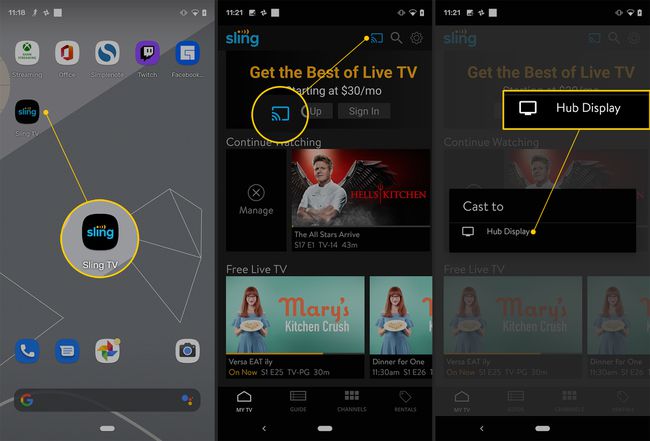
-
इसके साथ, आप स्लिंग टीवी में जो कुछ भी देख रहे हैं वह अब आपके टीवी पर दिखना चाहिए।
अगर वह काम नहीं करता है, तो आप कोशिश करना चाह सकते हैं अपने Chromecast का समस्या निवारण करना और सब कुछ पाने के लिए कनेक्शन ठीक से काम कर रहा है, और फिर आप पुनः प्रयास कर सकते हैं।
ब्राउज़र का उपयोग करके क्रोमकास्ट पर स्लिंग टीवी कैसे देखें
सुनिश्चित करें कि आपका क्रोमकास्ट और टीवी दोनों चालू हैं और टीवी का इनपुट उसी एचडीएमआई पर सेट है जिसमें क्रोमकास्ट प्लग इन है।
अपने कंप्यूटर पर, पर जाएँ स्लिंग टीवी वेबसाइट और अपनी मूवी या टीवी शो चलाना शुरू करें।
-
दबाएं तीन लंबवत बिंदु क्रोम के ऊपरी दाएं कोने में आइकन।
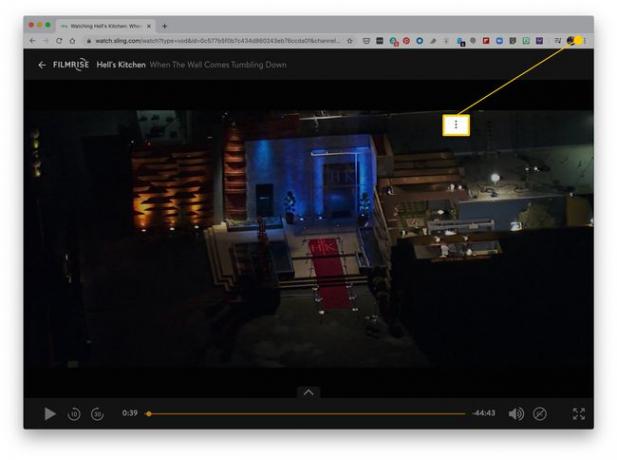
-
क्लिक ढालना.
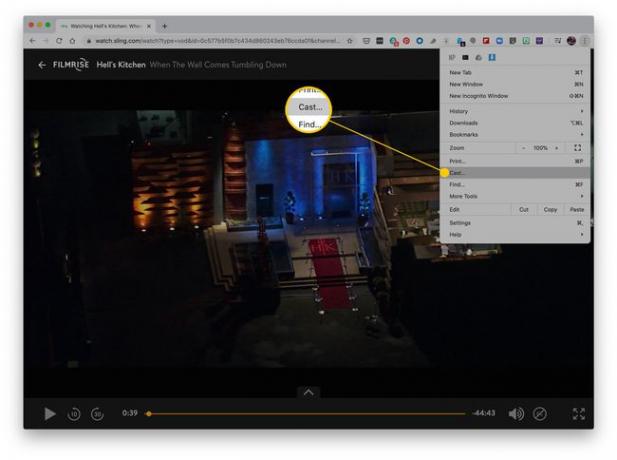
-
अपने क्रोमकास्ट के नाम पर क्लिक करें। इसके साथ, आप स्लिंग टीवी में जो कुछ भी देख रहे हैं वह अब आपके टीवी पर दिखना चाहिए।
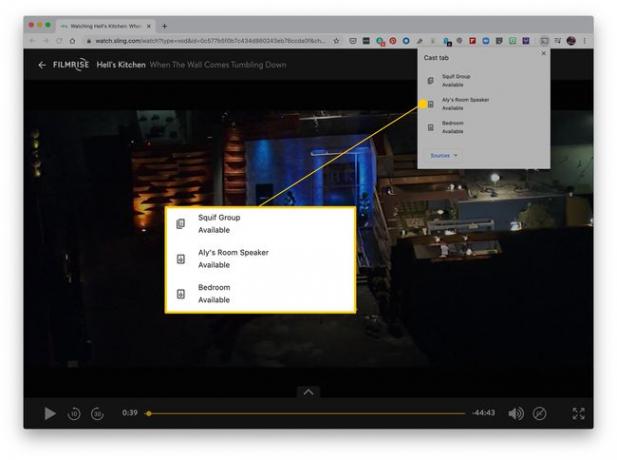
क्रोमकास्ट पर स्लिंग टीवी का उपयोग कैसे करें
अपने क्रोमकास्ट पर स्लिंग टीवी के साथ, आप सामान्य रूप से स्लिंग टीवी देख सकते हैं। यहां कुछ सामान्य कार्रवाइयां दी गई हैं जिनका आप उपयोग करना चाहेंगे:
- लाइव टीवी ब्राउज़ करें: उस समय लाइव प्रसारित होने वाले शो के चयन के माध्यम से स्वाइप करें, जिन्हें श्रेणियों में क्रमबद्ध किया गया है। एक देखने के लिए, शो सूचना पृष्ठ पर जाने के लिए इसे टैप करें। नल घड़ी.
- चैनल गाइड: अपनी सदस्यता में उपलब्ध सभी चैनलों पर सभी शो ब्राउज़ करने के लिए, शीर्ष कोने में मेनू पर टैप करें, फिर टैप करें मार्गदर्शक. चैनलों के माध्यम से ऊपर और नीचे स्वाइप करें, और समय स्लॉट के माध्यम से कंधे से कंधा मिलाकर स्वाइप करें। जब आपको कोई शो मिल जाए जिसे आप देखना चाहते हैं, तो उस पर टैप करें।
- खेल:खेल देखना चाहते हैं? सबसे ऊपर कोने में मेन्यू पर टैप करें, फिर पर टैप करें खेल. वर्तमान में प्रसारित होने वाले गेम ब्राउज़ करें और जिसे आप देखना चाहते हैं उसे टैप करें।
- खोज: शो, चैनल या मूवी खोजने के लिए, मेनू टैप करें, टैप करें खोज, फिर वह चीज़ दर्ज करें जिसे आप ढूंढ रहे हैं।
